欢迎使用Small PDF转换成WORD转换器,这里为您提供SmallPDF转换器最新资讯以及SmallPDF转换器 相关基础教程、使用技巧、软件相关知识、软件激活、升级及常见问题等帮助。
发布时间:2024-08-25 07:39:43
PDF因其出色的可读和跨平台兼容性,在日常的工作和学习过程中得到了广泛应用。然而,有的时候可能需要将PDF转为图片,以便在后续网页发布、社交媒体分享和兼容性差的设备上查看。那么,如何把PDF转为图片呢?请不要担心,下面就来分享六个快捷且易行的转换方法,一起来看下吧。

一、使用在线网页
首先需要了解,市面上有诸多易于操作和广泛运用的在线格式转化工具,可以协助您高效地完成各种任务,例如:将PDF转化为图像,并且这些工具大多提供免费服务,甚至无需特殊软件的安装或下载,极大地方便了用户。但在使用过程中,务必要选择信誉良好的网站以保证文件的安全。另外,因为很多在线平台为了节省存储空间,在转换完成之后会立即生成一个临时下载链接,需要您在合适的位置查看。
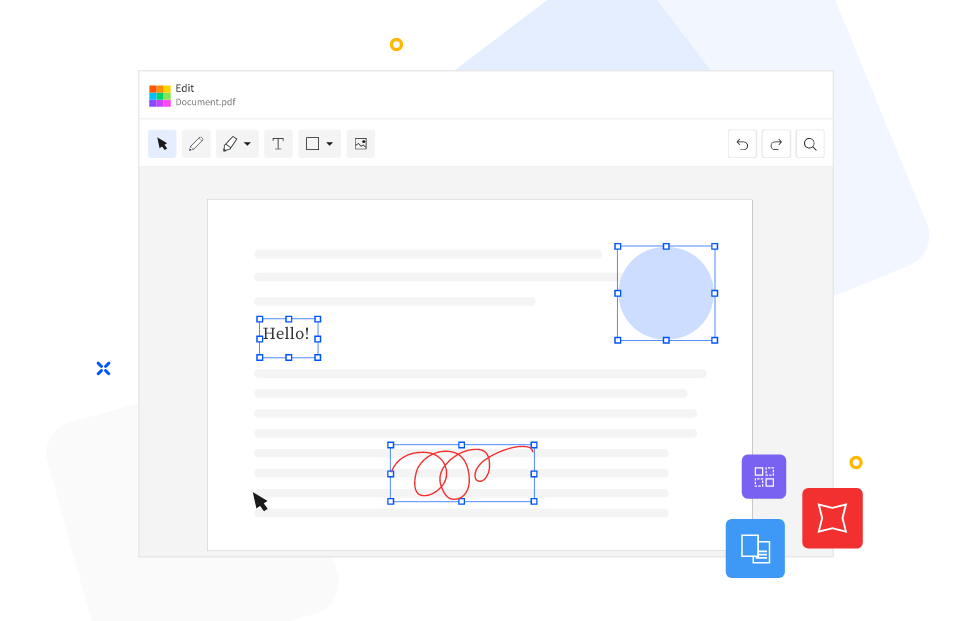
二、选择专业程序
其次,作为对高质素作品有执着追求者,选择高端专业的PDF转图工具无疑是明智之举。这类软件具备强大的功能,能够确保转换后的图像保持极高的清晰度与色彩还原度。虽然可能需要支付一定费用,但其所带来的价值远超于此。所以,如果说您不确定哪一款转换的效果比较好,可以直接试试看“SmallPDFer”这款。
具体转换操作:
步骤1、将这边需要使用到的“SmallPDFer”软件安装在电脑的桌面上,等安装好以后就能够直接的打开来进行使用了,在这个软件的主界面中点击“PDF转文件”功能,高功能里面是能够将PDF格式转换成word、PPT、图片等格式的。等待软件直接的进入到了内页当中之后,在点击左边功能列表当中的“PDF转图片”功能,然后再点击界面左上角的“添加文件”按钮,将需要转换的PDF文件统一的上传到软件之中。
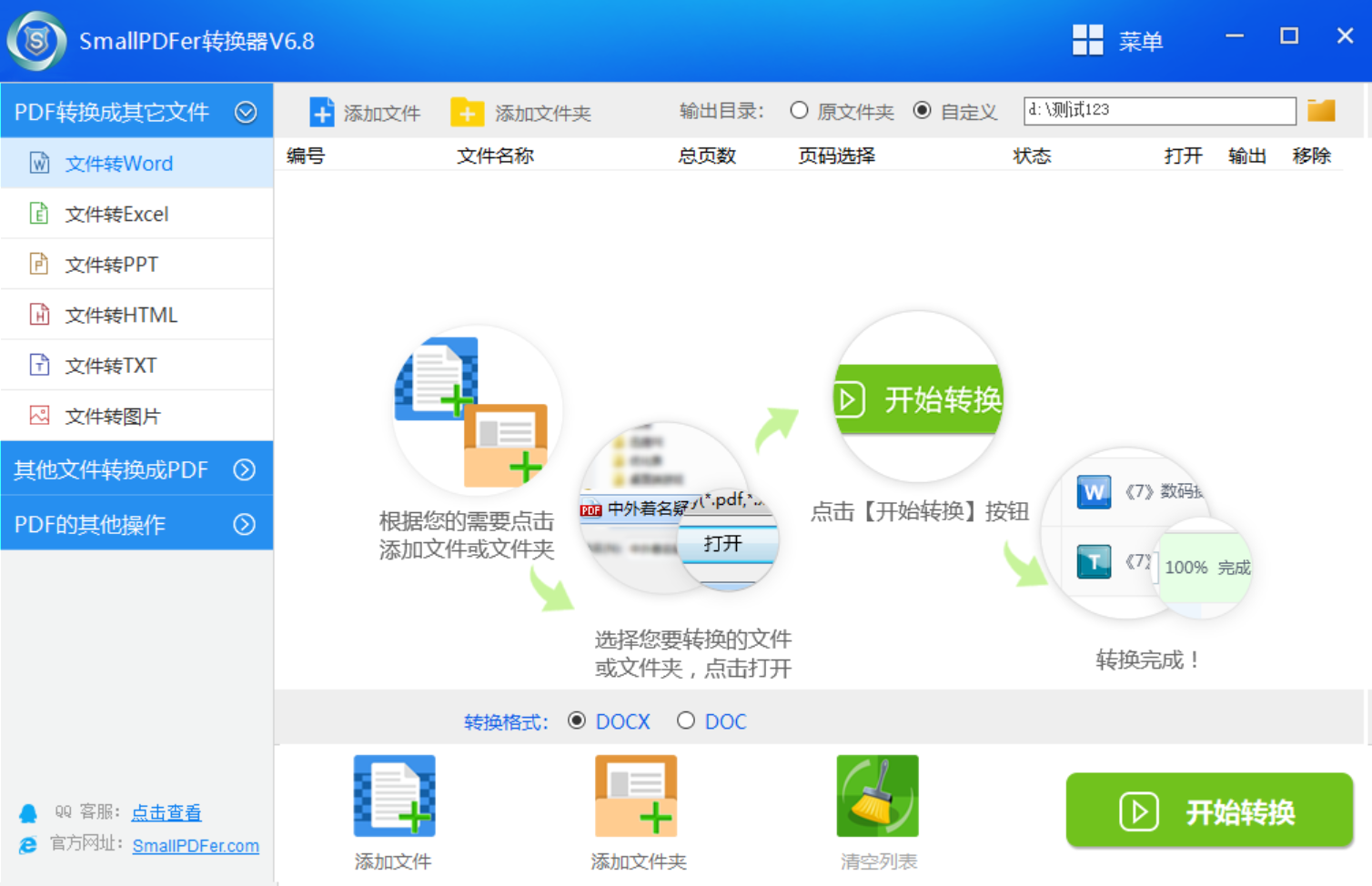
步骤2、需要转换的PDF文件全部添加好之后,设置一下转换之后的文件格式,这边默认选中的格式是“JPG、PNG”等。最后,直接点击界面右上角的“开始转换”按钮,让软件启动转换程序,等转换的操作完成了以后是会保存在输出目录当中的。也就是在转换进度条为100%之后,可以直接在转换的目录下查看具体的效果。
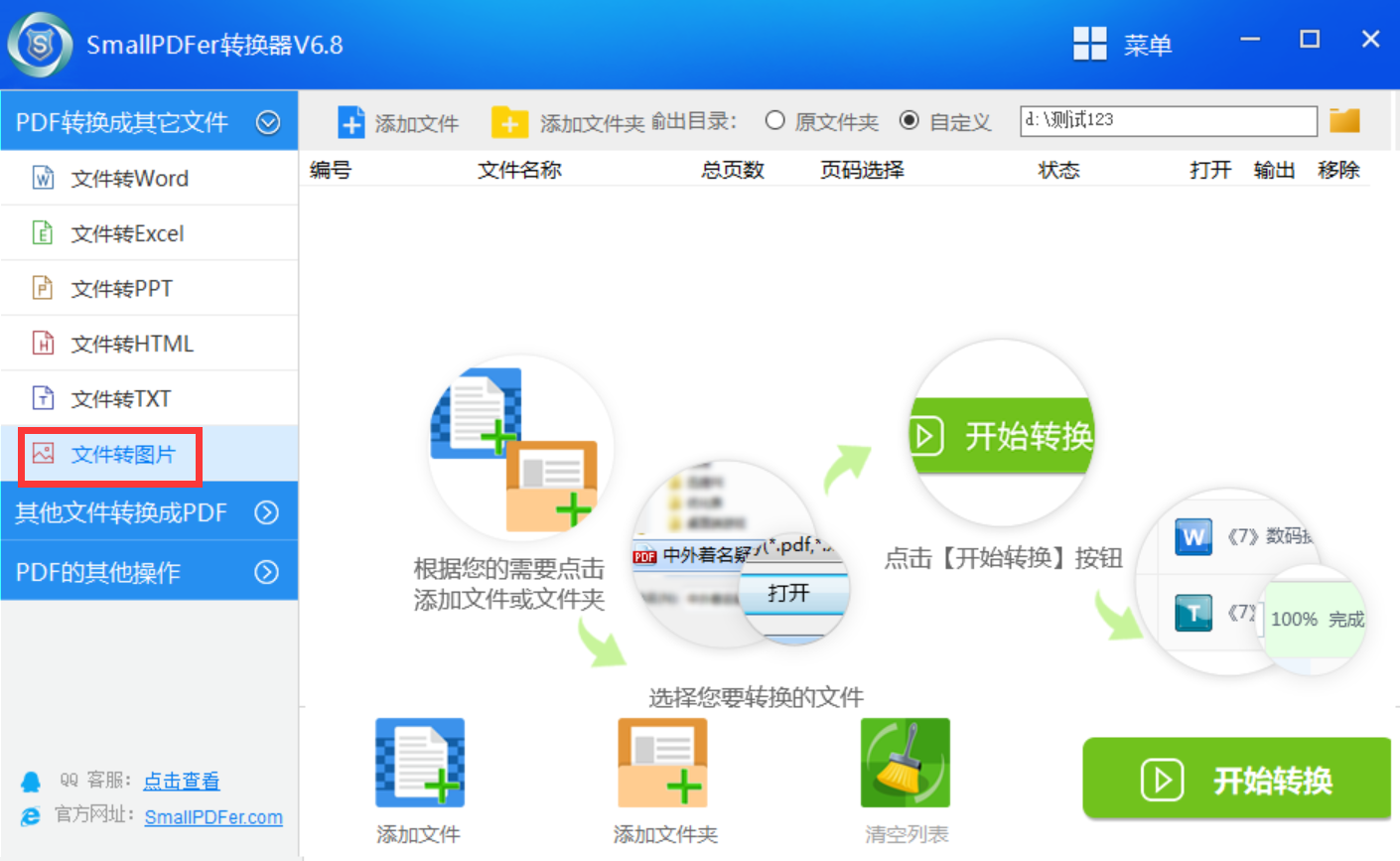
三、尝试图像捕获
如果说您当前需要转换的PDF文件数量不多,或者对于转换质量没有过高的要求,那么推荐使用图像捕获设备以实现简单且高效的方法,首先打开PDF文件,随后运用屏幕捕捉软件将页面上的PDF信息逐个截取,并以图片形式进行存储。虽然此步骤略显繁琐,但能达到预期的效果,定会给您带来欣慰之感。

四、使用手机应用
此外,当前科技飞速发展,智能手机应用实力日渐提升,众多应用已能轻松实现PDF至图像格式的转换。只需在各大应用商店搜索并下载相应程序,按照提示即可完成操作。对于经常使用手机处理文档的人群来说,此方法尤为适用。目前,手机端转换PDF文件的操作相对固定,只要您在移动端打开选择的手机应用。然后,在文件管理器中添加需要转换的PDF文件,确认好点击“开始转换”按钮即可在具体的位置查看。
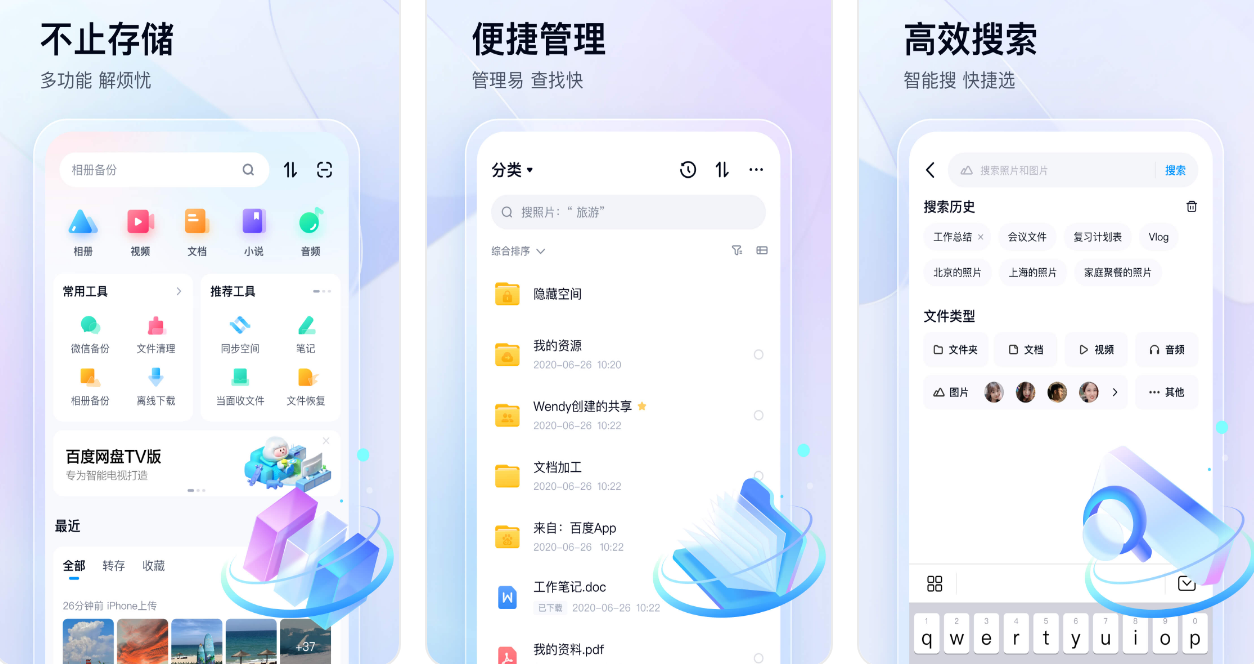
五、借助云端服务
当然了,云端服务为优秀选择,众多供货商均提供文档转换服务,你只要上传所需的PDF文件,选择图像格式即可,最后下载处理后的文件。这种方式既方便又能保证文件安全性。只需将PDF文件上传至云端,选取所需格式即可实现PPT文件的在线创建,极大提升您的办公效率。此法优势在于无须下载专用软件,便能实现云端操作,仅需稳定的网络环境支持即可。从某种转换操作来说,与上面分享的在线网站类似。
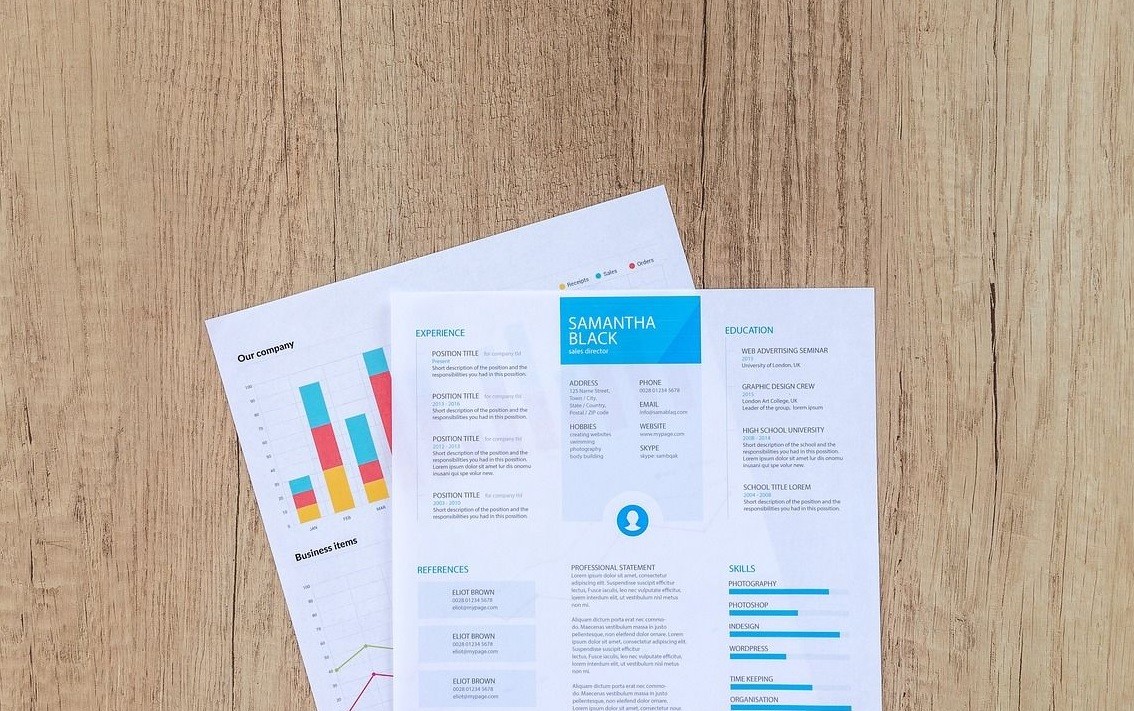
六、运用编程技术
除了上面分享的五个方法以外,想要做好PDF转为图片的操作,或者说对于技术掌控力强者来说,利用编程技巧以提高自动化转换效率无疑是明智选择。例如,借助如Python等高级语言编写的脚本,可轻易完成PDF到图片的大规模转换。虽然此过程需具备一定的编程知识,但一旦成功设置,将不再受PDF转图片问题所扰。
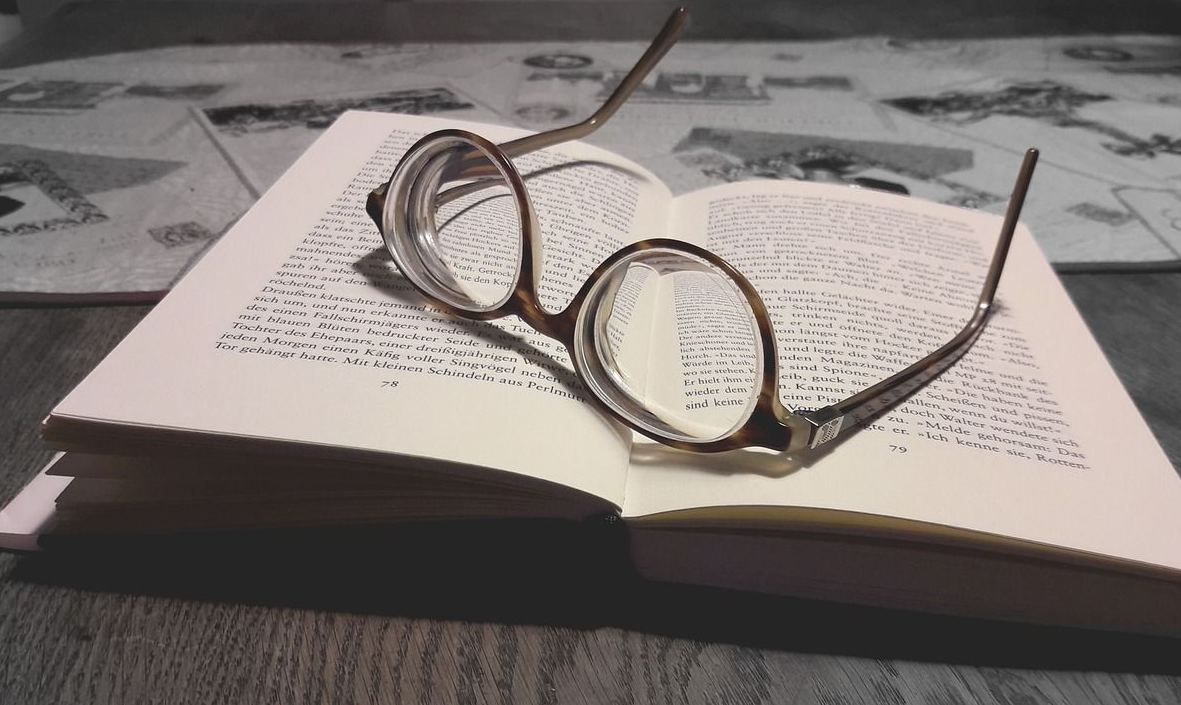
对于把PDF转为图片的六个操作方法,小编就为大家分享到这里了,希望您在看完之后所遇到的问题都能够被完美地解决。最后总结一下:像使用在线网页、选择专业程序、尝试图像捕获、使用手机应用、借助云端服务以及运用编程技术等,都是当前很不错的选项。如果说您还有在被类似的问题困扰着,不妨选择其中一到两个适合自己的方法手动操作试试看。温馨提示:如果您在使用SmallPDFer这款软件的时候遇到问题请及时与我们联系,祝您PDF转为图片操作成功。